Финансовые функции excel (с примерами)
1. Функция видоискателя
Функция FV возвращает будущую стоимость инвестиций с использованием постоянных платежей и постоянной процентной ставки. Проще говоря, он вернет будущую стоимость инвестиций, при которой у вас будут постоянные платежи и постоянная процентная ставка на протяжении всего инвестиционного периода.
Синтаксис
FV(ставка,nper,pmt,[pv],[тип])
Аргументы
- ставка: постоянная процентная ставка, которую вы хотите использовать в расчетах.
- nper: количество платежей.
- pmt: постоянная сумма платежа, которая будет выплачиваться периодически в течение всего срока действия инвестиций.
- [pv]: текущая стоимость будущих платежей. Его необходимо ввести как отрицательное значение. 0, если опущено.
- [тип]: число, указывающее дату платежа. 0 = в конце периода, 1 = в начале периода.
Комментарии
- Если pmt — это деньги, которые вы заплатили (т. е. сберегательные депозиты и т. д.), значение должно быть отрицательным; а если это полученные деньги (доход, дивиденды), то значение должно быть положительным.
- Убедитесь, что у вас есть последовательно указанная ставка и количество платежей. Если ставка рассчитана на годовой основе, вы также должны указать периоды оплаты на ежегодной основе, а если вы хотите указать выплаты на ежемесячной основе, вы должны преобразовать процентную ставку в ежемесячную, разделив на 12. То же самое для ежеквартальной ставки. и полугодовой основе.
Пример
В приведенном ниже примере мы использовали процентную ставку 10%, 5 платежей в год, сумму платежа 1000 долларов США, без суммы PV и тип платежа в начале периода. И функция вернула результат 6716.
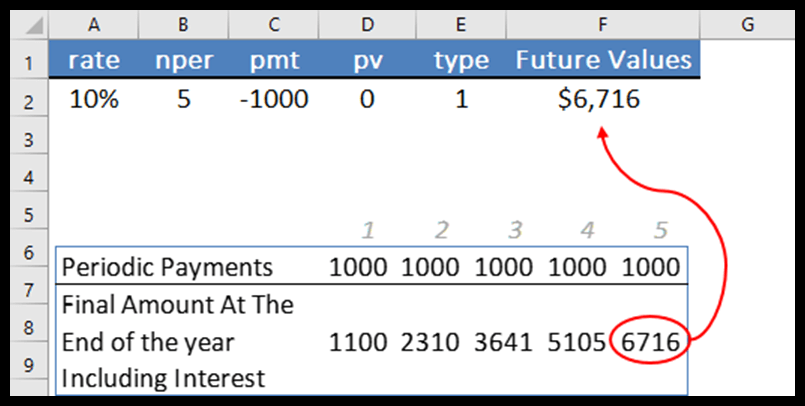
Позвольте мне объяснить явления, лежащие в основе FV.
В начале каждого периода он будет рассчитывать проценты по платежу и переносить эту сумму (фактическую сумму + проценты) на следующий период. И в следующий период будет произведен тот же расчет и так далее.
Самое приятное в FV то, что он может выполнить этот пошаговый расчет за вас в одной ячейке. В примере ниже мы использовали ежемесячные платежи.
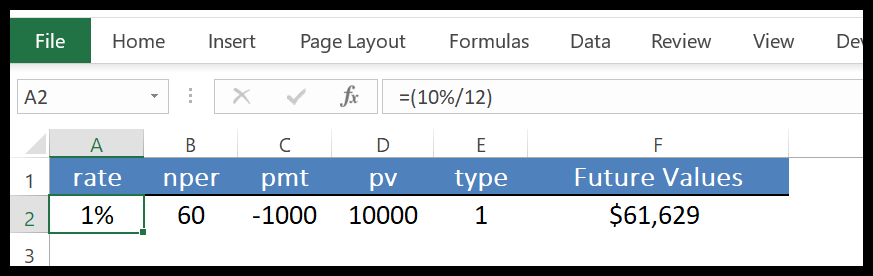
Для этого мы конвертировали годовую процентную ставку в один месяц, разделив на 12 и 60 месяцев вместо 5 лет, а затем указали 10000 для выплаты. Вы также можете рассчитать сложные проценты с помощью FV.
2. ЭМИ
Функция PMT возвращает периодический платеж по кредиту, который вам необходимо оплатить. Проще говоря, он рассчитывает погашение кредита на основе фиксированных ежемесячных платежей и постоянной процентной ставки (выплата по кредиту на основе фиксированных ежемесячных платежей и постоянной процентной ставки).
Синтаксис
PMT(ставка, nper, pv, [fv], [тип])
Аргументы
- ставка: Процентная ставка по кредиту. Эта процентная ставка должна быть постоянной.
- nper: общее количество платежей.
- pv: текущая стоимость или общая сумма кредита.
- [fv]: желаемая будущая стоимость или остаток денежных средств после последнего платежа. Значение по умолчанию — 0.
- [тип]: используйте 0 или 1, чтобы указать дату платежа. Вы можете использовать 0, если платеж должен быть произведен в конце каждого платежа, или 1, если платеж должен быть произведен в начале каждого периода. Если вы не укажете тип, он будет считаться 0.
Комментарии
- Сумма возврата платежа PMT включает только платеж и проценты, но не включает налоги и другие сборы, связанные с кредитом.
- Вы должны быть уверены при указании значения аргументовrate и nper. Если вы хотите выплачивать ежемесячные платежи по пятилетнему кредиту с годовой процентной ставкой 8%, используйте 8%/12 для ставки и 5*12 для nper. Для годовых платежей по одному и тому же кредиту используйте 8% для ставки и 5 для nper.
Пример
Допустим, вы хотите взять 20-летнюю ипотеку на сумму 250 000 долларов США при процентной ставке 2,5%. Теперь мы можем использовать PMT для расчета ваших ежемесячных платежей.
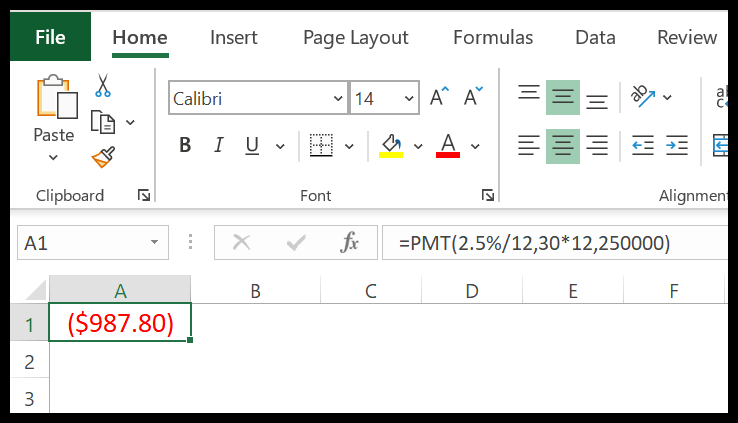
В приведенном выше расчете мы конвертировали годовую процентную ставку в месяцы путем деления на 12, а годы в месяцы путем умножения на 12.
Но мы не упомянули какую-либо будущую стоимость, а тип платежа установлен по умолчанию. В результате мы имеем отрицательное значение, поскольку сумма в 987,80 долларов США — это то, что мы должны платить каждый месяц в течение 30 лет.
3. PV
Функция PV возвращает текущую стоимость финансовых инвестиций или кредита. Проще говоря, с помощью функции PV вы можете рассчитать текущую стоимость инвестиций или кредита и проверить ее.
Синтаксис
PV(ставка, nper, pmt, [fv], [тип])
Аргументы
- ставка: Процентная ставка для погашения кредита.
- nper: общее количество периодов оплаты
- pmt: постоянная сумма платежа, которую вы должны произвести после каждого периода.
- [FV]: будущая стоимость или остаток денежных средств по кредиту или инвестициям, которого вы хотите достичь после окончательного платежа. Если он опущен, предполагается, что он равен 0.
- [тип]: Время платежа. Начало периода (используйте «0») или конец периода (используйте «1»).
Комментарии
- Единицы измерения, которые вы используете в качестве аргументов, должны быть согласованными. Например, если вы используете периоды в месяцах (36 месяцев = 3 года), вам необходимо преобразовать годовую процентную ставку в ежемесячную процентную ставку (6%/12 = 0,5%).
- Функция PV является аннуитетной функцией. В функциях аннуитета совершаемые вами денежные выплаты представляются отрицательными числами, а получаемые платежи представляются положительными числами.
Пример
Допустим, вы хотите инвестировать 4000 долларов США в инвестиционный план и взамен будете получать 1000 долларов США в конце каждого года в течение следующих 5 лет.
Это означает, что вы получите в общей сложности 5000 долларов в течение следующих 5 лет.
Теперь дело в том, что вам нужно оценить, выгодна ли эта инвестиция или нет. Вы инвестируете 4000 долларов сегодня, и прибыль придет к вам в ближайшие 5 лет.
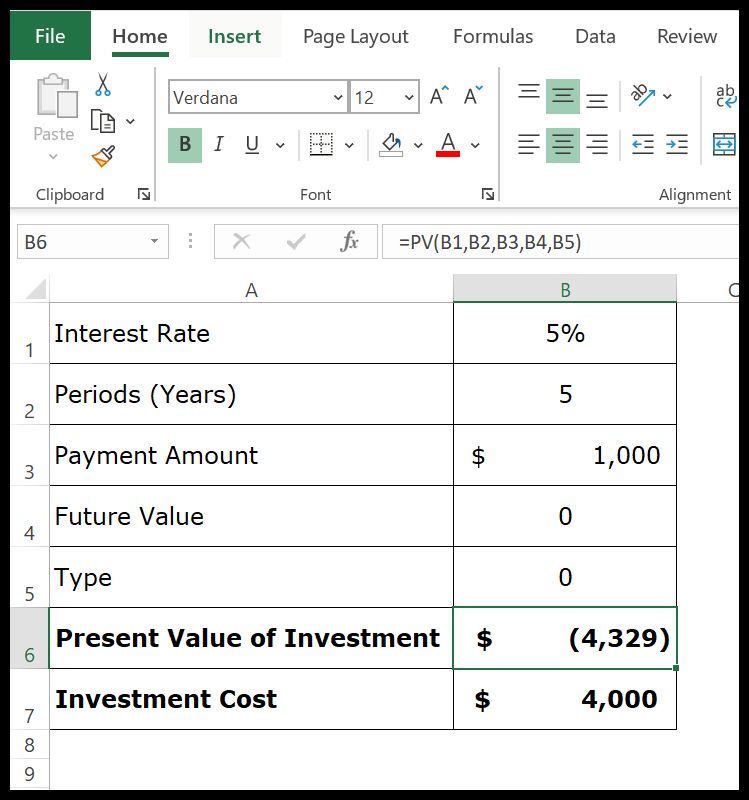
В приведенном выше расчете вернулось -4329. Текущая стоимость вашей инвестиции составляет 4329 долларов США, и вы вкладываете в нее 4000 долларов США. Значит, ваши инвестиции выгодны.